EJERCICIOS PYTHON
Ejemplo 1
#encoding: utf-8
edad = 30
if edad >= 0 and edad < 18:
print "eres un niño"
elif edad >= 18 and edad < 27:
print "Eres un joven"
elif edad >= 27 and edad < 60:
print "Eres un adulto"
else:
print "Eres de la tercera edad"
Ejemplo 2
Uso de Bucles
edad = 0
while edad <= 20:
print "tienes : " + str(edad)
edad = edad + 1
Ejemplo 3:
edad = 0
while edad <= 20:
if edad == 15:
edad = edad + 1
continue
print "tienes : " + str(edad)
edad = edad + 1
while edad <= 20:
if edad == 15:
edad = edad + 1
continue
print "tienes : " + str(edad)
edad = edad + 1
Ejemplo 4:
#uso de libreria datetime
import datetime
print (datetime.datetime.now())
import datetime
print (datetime.datetime.now())
Ejemplo 5:
# uso de librería sys
import sys
import time
for i in range(100):
time.sleep(0.5)
sys.stdout.write("Texto"
import sys
import time
for i in range(100):
time.sleep(0.5)
sys.stdout.write("Texto"
EJERCICIOS FIGURAS EN PYTHON
Circulo
from Tkinter import *
root = Tk()
root.title('Ejemplo')
circulo = Canvas(width=210, height=210, bg='white')
circulo.pack(expand=YES, fill=BOTH)
circulo.create_oval(10, 10, 200, 200, width=5, fill='purple')
root.mainloop()
LINEAS
from Tkinter import *
root = Tk()
root.title('Ejemplo')
linea = Canvas(width=210, height=210, bg='yellow')
linea.pack(expand=YES, fill=BOTH)
linea.create_line(0, 200, 200, 0, width=10, fill='white')
linea.create_line(0, 0, 200, 200, width=10, fill='white')
root.mainloop()
Rectángulo
from Tkinter import *
root = Tk()
root.title('Ejemplo')
rectangulo = Canvas(width=210, height=210, bg='white')
rectangulo.pack(expand=YES, fill=BOTH)
rectangulo.create_rectangle(10, 10, 200, 200, width=5, fill='pink')
root.mainloop()
Linea
from Tkinter import *
root = Tk()
root.title('Ejemplo')
linea = Canvas(width=210, height=210, bg='purple')
linea.pack(expand=YES, fill=BOTH)
linea.create_line(0, 200, 200, 0, width=10, fill='white')
root.mainloop()
Figuras
from Tkinter import *
root = Tk()
root.title('Ejemplo')
circulo = Canvas(width=210, height=210, bg='white')
circulo.pack(expand=YES, fill=BOTH)
circulo.create_oval(10, 10, 200, 200, width=5, fill='purple')
rectangulo = Canvas(width=210, height=210, bg='white')
rectangulo.pack(expand=YES, fill=BOTH)
rectangulo.create_rectangle(10, 10, 200, 200, width=5, fill='pink')
linea = Canvas(width=210, height=210, bg='yellow')
linea.pack(expand=YES, fill=BOTH)
linea.create_line(0, 200, 200, 0, width=10, fill='white')
linea.create_line(0, 0, 200, 200, width=10, fill='white')
root.mainloop()
VENTANA EN PYTHON
from Tkinter import *
v0 = Tk() # Tk() Es la ventana principal
v0.mainloop()
PANEL EN PYTHON
from Tkinter import *
ventana = Frame(height=500, width = 400)
ventana.pack(padx=20,pady =20)
ventana.mainloop()
COLOR PARA VENTANA
from Tkinter import * # Importa el módulo
v0 = Tk() # Tk() Es la ventana principal
v0.config(bg="black") # Le da color al fondo
v0.mainloop() # Es el evento que llama al inicio de nuestro programa. Siempre lo lleva la ventana principal
TAMAÑO PARA VENTANA
from Tkinter import * # Importa el módulo
v0 = Tk() # Tk() Es la ventana principal
v0.config(bg="black") # Le da color al fondo
v0.geometry("500x500") # Cambia el tamaño de la ventana
v0.mainloop() # Es el evento que llama al inicio de nuestro programa. Siempre lo lleva la ventana principal.
.
TOPLEVEL
Toplevel: Crea una nueva ventana
from Tkinter import * # Importa el módulo
v0 = Tk() # Tk() Es la ventana principal
v0.config(bg="black") # Le da color al fondo
v0.geometry("500x500") # Cambia el tamaño de la ventana
v1=Toplevel(v0) # Crea una ventana hija
v0.mainloop() # Es el evento que llama al inicio de nuestro programa. Siempre lo lleva la ventana principal.
BOTÓN
from Tkinter import * # Importa el módulo
v0 = Tk() # Tk() Es la ventana principal
v0.config(bg="black") # Le da color al fondo
v0.geometry("500x500") # Cambia el tamaño de la ventana
b1=Button(v0,text="ABRIR VENTANA V1") # Primer botón
b1.pack() # El botón es cargado
v1=Toplevel(v0) # Crea una ventana hija
v1.withdraw() # Oculta la ventana v1
v0.mainloop() # Es el evento que llama al inicio de nuestro programa. Siempre lo lleva la ventana principal
ABRIR Y OCULTAR VENTANA (BOTÓN)
from Tkinter import * # Importa el módulo
v0 = Tk() # Tk() Es la ventana principal
v1=Toplevel(v0) # Crea una ventana hija
def mostrar(ventana): ventana.deiconify()
def ocultar(ventana):ventana.withdraw()
def ejecutar(f): v0.after(200,f)
v0.config(bg="black") # Le da color al fondo
v0.geometry("500x500") # Cambia el tamaño de la ventana
b1=Button(v0,text="ABRIR VENTANA V1",command=lambda: ejecutar(mostrar(v1))) # Primer botón
b1.grid(row=1,column=1) # El botón es cargado
b2=Button(v0,text="OCULTAR VENTANA V1",command=lambda: ejecutar(ocultar(v1))) # Segundo botón
b2.grid(row=1,column=2) # El botón es cargado
v1.withdraw() # Oculta la ventana v1
v0.mainloop() # Es el evento que llama al inicio de nuestro programa. Siempre lo lleva la ventana principal.













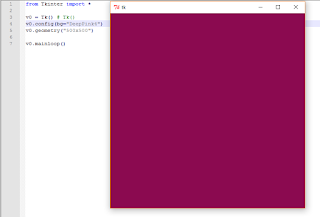



No hay comentarios.:
Publicar un comentario